神舟优雅x4笔记本安装win10系统教程
2017-04-25 u深度u盘装系统
神舟优雅x4笔记本是一款拥有着 新型的5.0hz双频道m.2 2230 3165-ac英特尔wifi+bt二合一网卡,整体的规格都控制的相当高,作为一款非常专业的移动办公笔记本,乃至应付一些普通的娱乐游戏也是足够使用了,那么这款神舟优雅x4笔记本使用u盘装系统的方法怎么安装win10系统呢?今天就为大家分享神舟优雅x4笔记本安装win10系统教程。
安装win10系统准备工作:
1、制作u深度u盘启动盘。
2、前往相关网站下载win10系统iso镜像文件,存入制作好的u深度u盘启动盘。
使用u盘装系统操作步骤:
1、将u深度u盘启动盘连接至电脑,重启等待出现开机画面按下启动快捷键F12进入到启动项选择窗口,选取【02】U深度WIN8PE标准版(新机器),按回车键执行操作,如图所示:
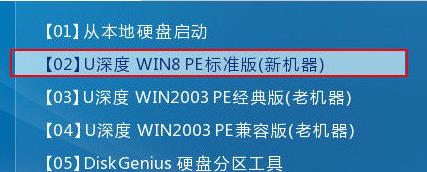
2、在弹出u深度pe装机工具中,选择win10镜像安装在c盘中,点击确定,如图所示:
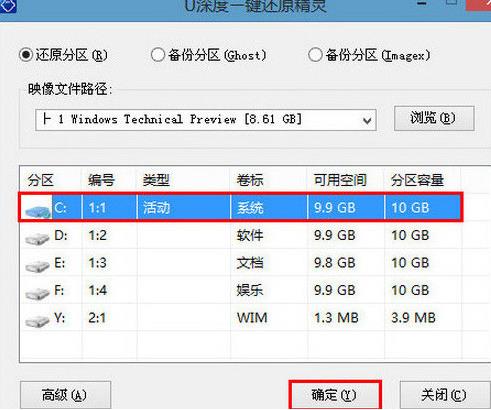
3、无需对弹出询问提示窗进行修改,直接点击“确定”按钮即可,如图所示:

4、还原后重启电脑并进行程序安装,等待安装完成,如图所示:
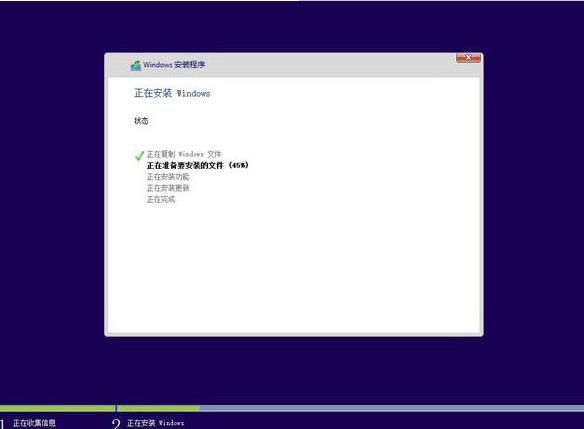
5、程序安装完成后进行系统设置,设置完成就可以使用win10系统了,如下图所示:
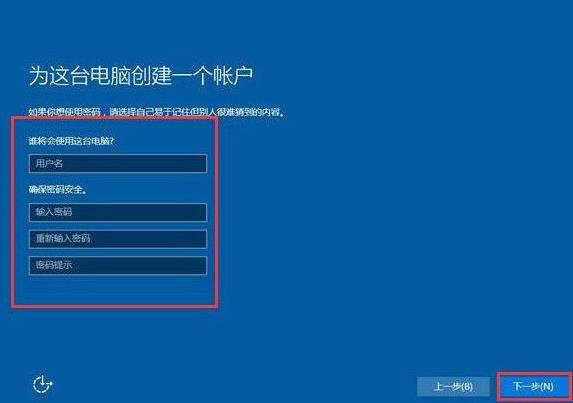
神舟优雅x4笔记本安装win10系统教程就为大家详细分享到这里了,如果对安装系统感兴趣的朋友,可以参考本篇文章进行安装哦。

